Socios propios (proveedores, filiales, punto de entrega)
Art. no. 216070417
Permitir a un socio/proveedor iniciar sesión y gestionar pedidos. Posibilidad de crear enlaces de afiliados.
¿Qué son los socios?
En "Socio" puede crear un afiliado, un socio proveedor o un punto de recogida.
La función de socio está incluida sin coste adicional en Abicart Plus y Pro.
Socio afiliado
El socio enlaza con tu tienda a través de unenlace y genera así tráfico a la tienda. Si el cliente ha llegado a la tienda a través del enlace del socio , el socio recibe un porcentaje delvalor del pedido de los artículos (no de los gastos de envío). La distribución se establece para toda la gama o para cada producto o grupo de productos por separado. Todos los socios afiliados a reciben la misma comisión . Por lo tanto, no puede dar diferentes comisiones a diferentes socios afiliados.
Socios vendedores
Su tienda es un revendedor de los artículos del socio y se le remunera en función de las ventas. Qué socio suministra un producto se establece para toda la gama o para cada producto o grupo de productos por separado. Puede establecer diferentes comisiones para cada socio proveedor.
Punto de recogida
El socio entrega la mercancía pedida al cliente y se envía una notificación de pedido separada al socio. El cliente puede elegir un punto de recogida al realizar el pedido.
Cree todos los puntos de recogida como socios diferentes, por ejemplo, Gotemburgo, Estocolmo y Copenhague.
Crear un nuevo socio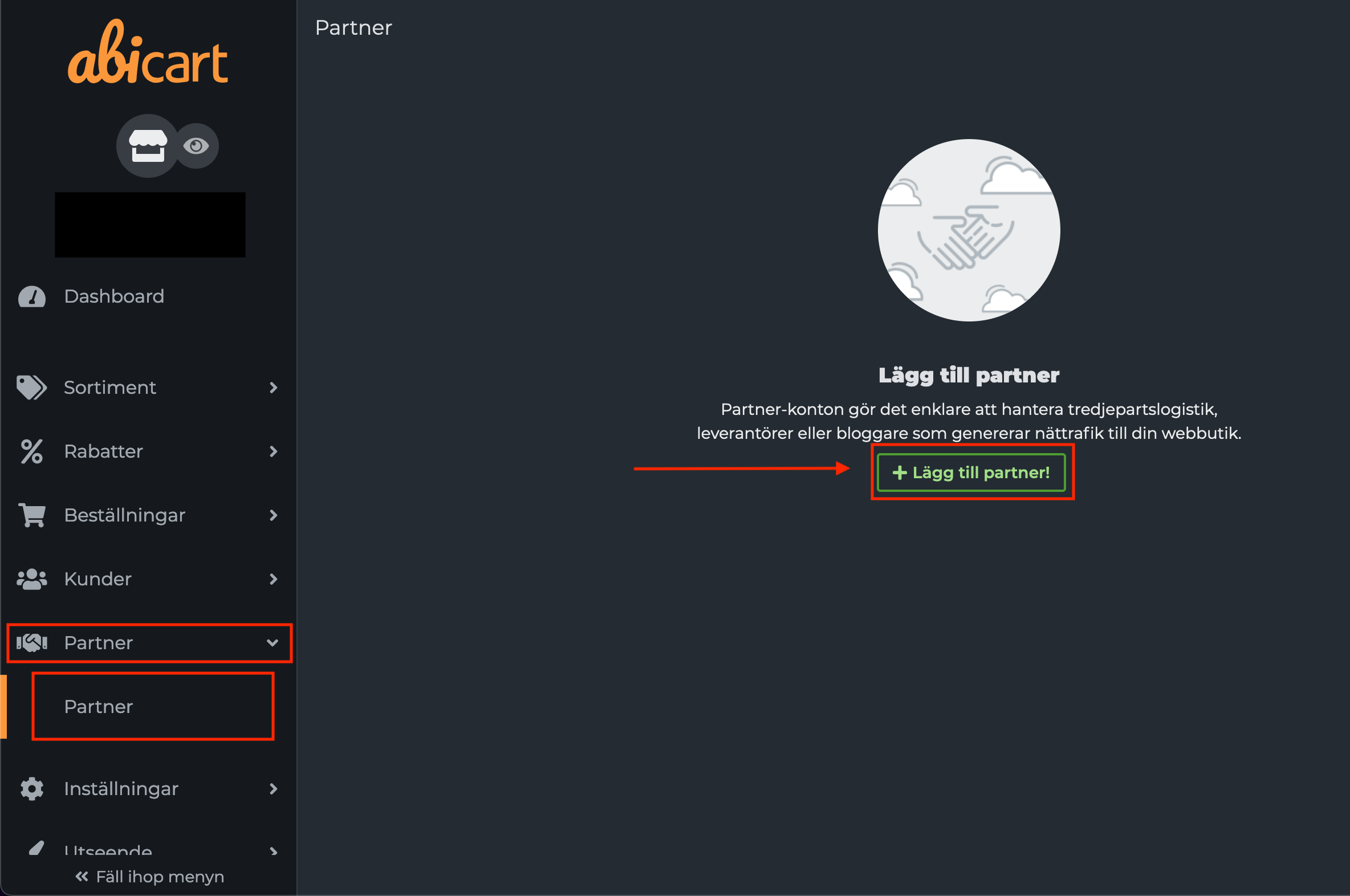
Empiece por crear un nuevo socio.
Vaya a Socio -> Socio -> haga clic en "Nuevo socio".
Empresa/organización
Introduzca un nombre para el socio.
Tipo de socio
Seleccione el tipo de socio que desea crear (proveedor, socio afiliado o punto de recogida):
Persona de contacto
Introduzca los datos de contacto del socio.
Debe ser una dirección de correo electrónico válida, ya que se le enviarán los datos de acceso.
Inicio de sesión
Active el inicio de sesión si desea que el socio pueda iniciar sesión y ver los pedidos que está entregando o por los que ha recibido comisiones/recompensas. Los proveedores también pueden editar el estado de entrega de sus pedidos/paquetes parciales.
Autorización
Marque esta casilla si desea que el socio pueda ver la información completa del pedido (precio de la mercancía, envío, etc.).
Dirección de correo electrónico para los pedidos
Aquí es donde se envían las confirmaciones de pedido al socio.
Desembolso
Campo de texto para las notas propias de la tienda.
Introducir proveedor en general
En Socio -> Proveedores, puede especificar que un socio del tipo proveedor sea el proveedor de todos los artículos de la tienda. Este socio recibirá entonces una confirmación de pedido con información sobre los artículos de cada pedido:
Usted establece que el socio sea un proveedor cuando crea el socio.
Resumen
En "Resumen" puede resumir la distribución/comisión de sus socios durante un periodo determinado:
En "Distribución IVA" puede ver qué parte de la distribución es IVA.
En "Distribución IVA incluido" puede ver el importe total para el socio, IVA incluido.
Introducir la comisión en general
En "Socio -> Comisión/recompensa" puede especificar que un socio reciba un porcentaje de distribución por todos los artículos de la tienda:
Si selecciona "Socio afiliado", todos los socios que sean afiliados recibirán el reparto:
También puede añadir un proveedor y dar a este socio una asignación diferente.
Tenga en cuenta que la asignación no tiene en cuenta los artículos con descuento. Siempre se basa en el precio del producto sin descuento.
Establecer un proveedor en un grupo de productos o producto específico
Puede especificar en cada grupo de productos o producto que un socio del tipo proveedor sea el proveedor de todos los artículos del grupo de productos o sólo del producto específico.
Vaya a Productos -> Haga clic en el producto -> Haga clic en la pestaña Proveedores.
Marque "Proveedor seleccionado según el formulario" y seleccione el proveedor en el menú desplegable de la derecha:
Este socio recibirá entonces una confirmación de pedido con información sobre los productos de los que es proveedor.
Introducir la comisión en un grupo de productos o producto específico
En un grupo de productos o producto, puede especificar que un socio tenga un porcentaje de distribución para todos los productos del grupo de productos o sólo para el producto específico.
Vaya a Productos -> haga clic en el nombre del producto -> haga clic en la pestaña Comisión/Regalía:
En la pestaña "Comisión/Regalía", marque "Distribución según el formulario" y luego seleccione su socio en "Añadir socio para compartir con..." - ya sea un socio proveedor específico o un socio afiliado en general.
Mostrar distribución para socios
Si un socio aparece en la lista de forma general, en un grupo de productos o en productos individuales y se realiza un pedido de estos artículos, la distribución para el socio se resume en la pestaña "Distribución".
